
İle birlikte Microsoft PowerPoint Hoparlör Notları , Sunumunuz sırasında konuşan puanlarınızı kullanıyorsunuz. Ancak bu notları kaldırmaya karar verirseniz, sıkıcı bir görev olabilir. Sunum notlarını bir kerede nasıl kaldıracağınızı göstereceğiz.
PowerPoint Presenter Notes Nasıl Kaldırılır
Bir hatırlatma olarak, bireysel konuşmacı notlarını kolayca silebilirsiniz. PowerPoint durum çubuğundaki notlar düğmesini kullanarak veya Görünüm sekmesindeki şeritteki "Notlar" ı tıklatarak sunum notlarını açın.
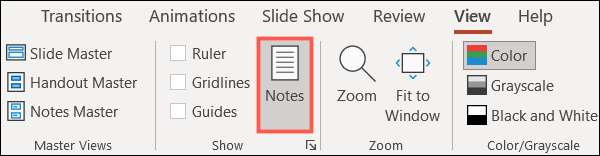
Silmek istediğiniz notlarla slayaca gidin, Notlar alanına tıklayın ve metni kaldırın. Bunu tüm metni seçerek ve Sil tuşuna basarak bunu hızlıca yapabilirsiniz.
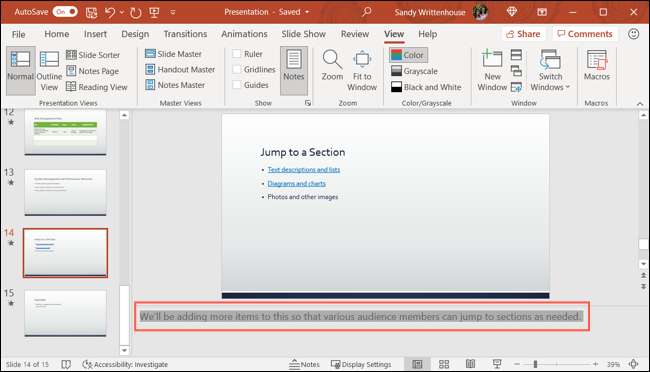
Bu, bir avuç slaytla ilgili notları silmek için iyi ise, onlarca slaytınız varsa, zaman alıcı olabilir. İşte hepsini bir arada nasıl kaldırılır.
Dosya ve GT'ye tıklayın; Bilgi. Sunum muayenesi altında, slayt gösterisinin sunum notları içerdiğini göreceksiniz.
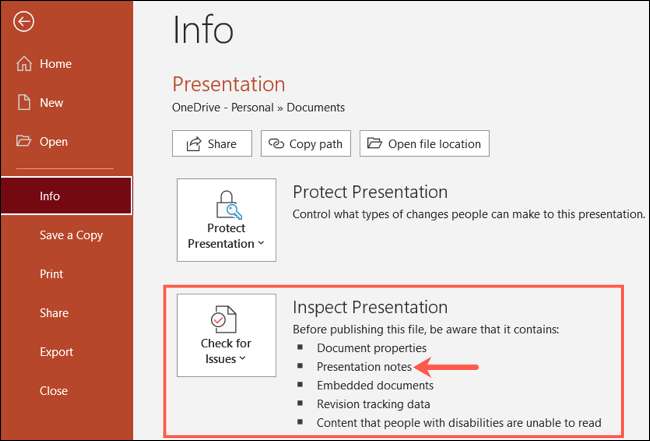
Bu bölümdeki "Sorunları Kontrol Et" açılır kutusunu tıklayın ve ardından "Belgeyi İnceley" seçeneğini seçin.
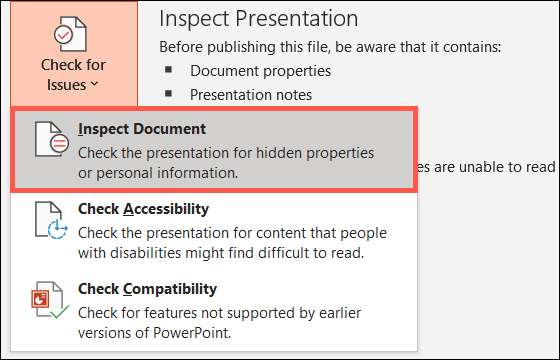
Belgenizi kontrol edebileceğiniz birçok eşyayı göreceksiniz, bu yüzden daha sonra bu tür şeyler için bu kullanışlı aracı hatırlayın.
Bu görev için, yalnızca alttaki "sunum notları" kutusunu işaretleyin ve geri kalanının işaretini kaldırın. Hazır olduğunuzda, "Denetleyin" i tıklayın.
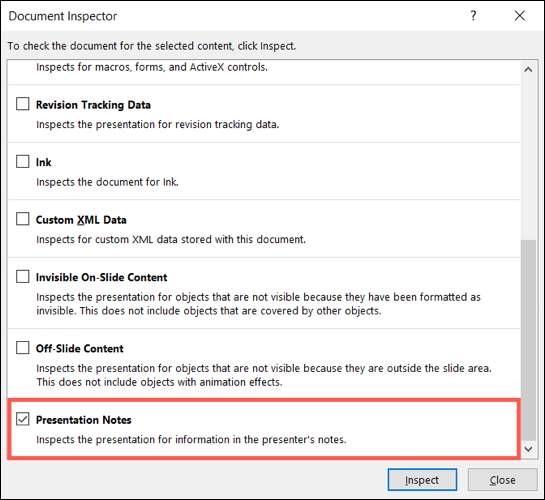
Bir dakika sonra, tanıtım sırasında sunum notlarının bulunduğunu bildiren sonuçları göreceksiniz. "Hepsini kaldır" ı tıklayın.
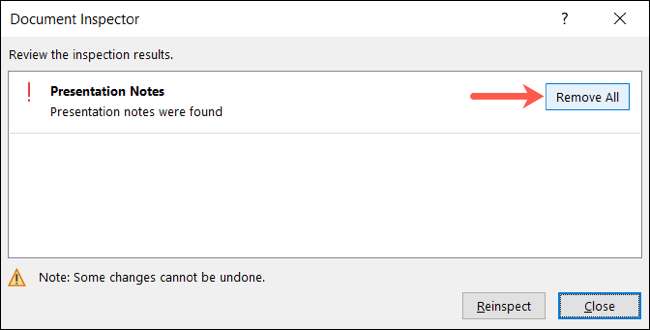
Ve bunun gibi, sunum notlarınız gitecek! Denetleme belgesi aracıyla bitirdiyseniz "Kapat" yı vurabilirsiniz.
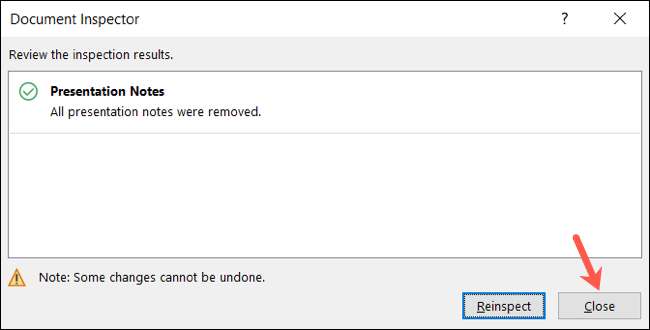
Slayt gösterisine dönmek için sol üstteki oku tıklayın ve artık slaytlarınızda hoparlör notları yoktur.
Bunları kaldırmadan önce bu notların bir kopyasını istiyorsanız, sunumunuzun bir kopyasını önceden kaydedebilirsiniz. Ya da Bir Microsoft PowerPoint Slayt gösterisi için sadece hoparlör notlarını yazdırın .






